자신이 적어놓은 일정이 원하는 시간에 핸드폰 문자나 메일로 옵니다. 물론 무료입니다...^^
구글 초대장이 필요하신 분들은 댓글로 이메일주소를 남겨주세요(대략 90장 정도가 있네요)
gmail 을 주로 사용하지 않아도 자신이 주로 사용하는 메일주소로 포워딩도 잘됩니다.
용량도 저는 현재 7G가 무료인데, 900메가 정도의 메일이 쌓여있네요...^^
(간혹 스펨으로 분류되는 경우가 있으니 확인해보시고요!)
네이버, 다음, G메일을 모두 사용하지만 가볍고, 광고분류 확실하게 되고 아주 괜찮습니다~
어째 G메일 광고가 된듯...^^
구글 캘린더를 사용하시고 계시는 분들이라면 그 동안 캘린더 환경설정 메뉴에 있는 '모바일 설정' 메뉴에 대해 궁금하셨을지 모릅니다. 캘린더 환경설정에 있는 모바일 설정은 캘린더에 등록된 여러분의 일정을 이메일과 함께 문자 메시지로도 전달받을 수 있는 기능입니다. 한국에서는 메뉴로만 등록되어 있던 서비스를 드디어 제공해 드릴 수 있게 되었습니다. 국내 모든 이동통신 가입자들(SKT/KTF/LGT)이 구글 캘린더 문자메시지 서비스를 이용하실 수 있습니다. 그럼 지금부터 모바일 설정 기능 사용법에 대해 간단하게 설명해드리도록 하겠습니다.

국가: 한국
전화번호: SMS수신을 원하시는 핸드폰 번호(국가번호82는 자동으로 설정되기에 따로 기입하실 필요가 없습니다)를 기입하신 후 이동통신사 항목의 인증코드 전송을 누릅니다.

인증코드는 기입하신 핸드폰 번호로 수신됩니다. 수신된 인증코드를 인증코드란에 기입하신 후 '설정마침' 버튼을 누르시면 캘린더에서의 핸드폰 설정이 완료됩니다.

다음으로는 설정메뉴로 넘어가게 됩니다. 알림 설정 메뉴에서는 알람 수신 방법을 선택하고, 일정에 대한 알림 설정은 상단의 '알림추가'를 이용하시면 됩니다. 이후 저장 버튼을 누르시면 설정이 완료됩니다. 이를 통해 문자 메시지로 나의 일정 내용, 시간, 장소, 작성자 등의 정보를 받아보실 수 있습니다. 다시 설정하고 싶은 내용이 있으시면 캘린더 환경설정 > 캘린더 > 내캘린더 > 알림 링크로 들어가시면 됩니다.
보다 향상된 구글 캘린더를 통해 여러분들의 효과적인 일정 관리를 직접 경험해 보시기 바랍니다.
http://googlekoreablog.blogspot.com/2008/08/google.html

여러분이 사용하시는 이메일 계정에는 은행 거래내역서나 연애편지 등과 같은 개인적인 정보가 들어있을 수 있습니다. 이런 이메일은 분명 타인과 공유하고 싶지 않을 것입니다. 여러분들의 지메일(Gmail) 계정이 얼마나 중요한지를 잘 알고 있기 때문에 이를 보호할 수 있는 새로운 기능을 추가했습니다. 이 기능을 통해 사용자는 자신의 최근 활동을 체크할 수 있으며 원격으로 로그아웃을 할 수 있습니다.
여러분도 저와 마찬가지로 여러 컴퓨터를 통해 지메일에 로그인을 하실 것입니다. 예를 들어 저는 가끔 중요한 이메일을 확인해야 할 때 친구 집에서 지메일 계정에 접속합니다. 사용 후에 로그아웃을 한다고는 하지만 가끔은 제대로 로그아웃을 했는지 모를 때가 있습니다. 이제는 더 이상 이런 고민을 하지 않아도 됩니다.
받은 편지함 아래에는 여러분이 이메일 계정을 사용한 마지막 활동시간 정보와 함께 계정에 로그인한 정보를 보여주는 IP주소가 표시됩니다:

위의 예에서 보듯이 제 계정이 현재 다른 장소에서 로그인되어 있는 것을 확인할 수 있습니다. 그런데 IP 주소를 보면 현재 로그인 상태인 컴퓨터가 제 동료의 컴퓨터임을 알 수 있습니다. 방금 회의를 하면서 잠시 동료의 컴퓨터를 쓰고 지메일 계정을 그대로 열어두고 왔던 것입니다. IP 주소는 여러분이 인터넷에 접속할 때 사용하는 컴퓨터를 표시하는 숫자 정보입니다. 여러분 중에는 IP 관리를 위해 자신의 IP 주소를 알고자 하는 분이 계실 것 입니다(아래에 IP주소를 알아내는 방법에 대해서는 다음에 다시 다루겠습니다). IP 정보를 두고 생각하고 싶지 않으신 분은 따로 정보를 얻을 필요가 없습니다. 위의 예에 대해 설명을 더 드리면 세부정보를 클릭해 나의 최근 지메일 활동에 대해 자세히 알아볼 수 있습니다: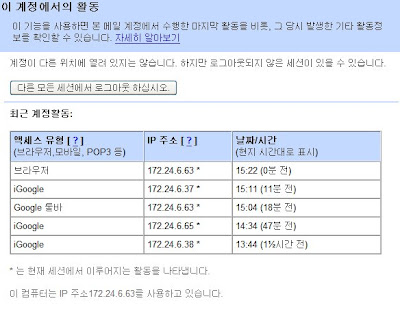 "최근 계정활동"은 이메일 사용 시간과 함께 최근 이용 상황을 보여줍니다. 이 박스의 아래쪽에 나와있는 IP 주소는 현재 사용중인 IP 주소를 보여줍니다.
"최근 계정활동"은 이메일 사용 시간과 함께 최근 이용 상황을 보여줍니다. 이 박스의 아래쪽에 나와있는 IP 주소는 현재 사용중인 IP 주소를 보여줍니다.
이 정보를 통해 저의 지메일 계정 활동의 주체는 바로 제 자신이었다는 것을 금새 확인할 수 있습니다. 표에 나와있는 시간대와 장소에서 지메일을 사용한 기억이 있습니다. 다른 컴퓨터에 로그인 상태로 놓아둔 계정을 원격으로 로그아웃하려면 "다른 모든 세션에서 로그아웃 하십시오” 버튼을 클릭하면 됩니다.
참고: 저희는 현재 이 기능을 지메일 최신 버전에 제공하는 과정에 있습니다. 이 기능은 인터넷 익스플로러7과 파이어폭스를 통해 확인하실 수 있습니다. 지메일은 구글 첫페이지 하단 첫번째 아이콘을 통해 쉽게 이용하실 수 있습니다.
작성자: 지메일 엔지니어 어윈 드 수자(Erwin D'Souza)